28/10/2021
meilleures logiciels et tablettes graphiques pour annoter, signer, écrire des pdf
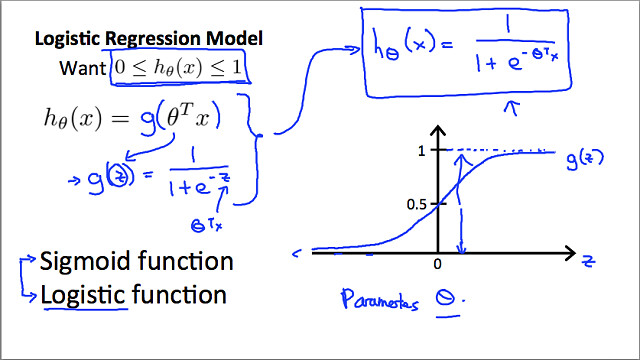
Si quelqu'un vous a envoyé un fichier PDF dont vous devez modifier le message, renseigner certaines informations ou ajouter des graphiques, vous savez que cela risque d'être assez compliqué.
De manière générale, les fichiers numériques, les études de marchés, les contrats, les dissertations, les thèses et même les livres électroniques sont au format PDF.
Il est désormais essentiel de savoir comment annoter des documents PDF. Cependant, cette tâche doit être exécutée par un utilisateur expérimenté. Or si vous voulez économisez du temps et de l'argent, il est préférable que vous appreniez à le faire vous-même.
Qu'est-ce qu'un PDF?
PDF est l'abréviation de Portable Document Format. Le format de fichier a été créé au début des années 1990 par le cofondateur d'Adobe, John Warnock, et a été conçu avec deux objectifs: pour fournir un type de document normalisé qui peut être lu sur n'importe quel matériel ou système d'exploitation, et pour créer un type de document dont la mise en page ne ne sera pas modifié car il a été vu à travers ces différents systèmes et matériels.
En général, le format PDF est apprécié parce qu'il est sécurisé et qu'il permet de conserver le format des informations même lorsqu'elles sont compressées.
Aujourd'hui, vous pouvez ouvrir et lire des fichiers PDF via votre navigateur, ou en utilisant un lecteur PDF ou un traitement de texte dédié, mais vous aurez besoin d'un logiciel distinct si vous souhaitez en modifier ou en annoter un.
5 excellents logiciels pour éditer et annoter des PDF gratuit
Annoter des fichiers PDF avec les fonction surlignage, ajout de texte, images ou formes?
Les lecteurs PDF classiques ne permettent pas de dessiner ou d'écrire à mainlevée sur des documents.
Les éditeurs PDF sont une bête différente des lecteurs PDF ou des traitements de texte. Ils sont conçus pour gérer un format spécifique et effectuer un nombre limité de tâches dans ce format.
Il va sans dire que le programme que vous choisissez devrait vous permettre d'ouvrir un PDF et de le modifier. Que vous souhaitiez modifier le libellé, insérer et redimensionner des images ou changer l'ordre des pages dans un document plus grand, les meilleurs éditeurs PDF devraient être en mesure de gérer tout ce que vous leur lancez.
La possibilité d'autoriser l'annotation et le balisage simples ou collaboratifs est primordiale. Les bons éditeurs de PDF devraient offrir des outils d'annotation utiles comme la mise en évidence, des notes autocollantes, des boîtes de commentaires, des tampons de message (comme «approuvés» ou «confidentiels»), ou même des notes à main levée.
Il existe de nombreux programmes pour annoter des PDF, mais ils n'offrent pas toutes les mêmes fonctionnalités.
1. Adobe Acrobat Reader

Adobe facilite la création, la modification et la signature de PDF (et le suivi de leur activité) grâce à son interface moderne et intuitive.
Adobe gère également la collaboration simultanée en direct pour l'édition et l'annotation, les tampons avec les messages et l'exportation des commentaires vers Microsoft Word.
Le logiciel est disponible pour les systèmes Windows et macOS, en tant qu'applications iOS et Android et en tant que module complémentaire Google Drive.
Adobe Reader est un logiciel gratuit. Une version payante offre plus de possibilités.
2. PDF XChange Viewer

PDF XChange Viewer est un logiciel spécialisé en lecture et modification des fichiers PDF. Il vous permet de lire des documents PDF et de les annoter.
PDF XChange Viewer est disponible seulement sur les systèmes d'exploitation Windows. Son avantage par rapport à Adobe Reader est que c'est un logiciel léger et que sa version gratuite peut être facilement téléchargeable sur Internet.
3. Xournal++

Xournal++ sert à annoter un document PDF pour y ajouter des marques, des commentaires, surligner certains passages ou encore faire quelques corrections. Particulièrement utile lorsque l'on fait des relectures et qu'on veut transmettre des remarques sur le document.
Le document retouché est exportable dans le format de Xournal++ pour des retouches ultérieures ou en PDF pour « sauvegarder » les annotations. En pédagogie et en formation, on peut l'utiliser pour apprécier des restitutions qui ont été scannées en PDF.
4. Foxit Reader

Foxit Reader est un des plus anciens outils PDF. Il a longtemps été utilisé pour visualiser et éditer des fichiers PDF. Grâce son outil « machine à écrire », il vous permet d'ajouter des annotations sur vos documents PDF.
Vous pouvez surligner, souligner et barrer du texte que vous souhaitez mettre en évidence. Avec Foxit vous pouvez aussi modifier vos documents PDF en y insérant des dessins à main levée, des liens hypertextes, des signatures numériques ainsi que des notes explicatives.
En dehors de l'annotation, Foxit Reader est aussi très populaire car il permet d'éditer du texte ainsi que d'imprimer des documents PDF.
5. Xodo PDF Reader & Annotator

Xodo (gratuit) est une excellente option pour ceux qui ont besoin d'éditer un PDF mais qui n'ont pas le budget (ou le désir de débourser) pour un éditeur PDF premium.
Bien qu'il soit gratuit, Xodo a toujours du punch avec ses fonctionnalités robustes et sa belle interface moderne (qui est disponible en ligne et en tant qu'applications iOS et Android).
Avec XODO PDF Reader & Annotator, vous pouvez ouvrir des fichiers PDF à la fois sur Google Drive et sur votre ordinateur.
signer, écrire et annoter pdf avec tablette graphique

Il est possible, à l'aide d'une souris, d'une palette graphique ou avec le stylet d'un tablette tactile autonome d'ajouter et enregistrer des informations manuscrites dans n'importe quel document PDF.
Une tablette graphique a pour fonction principale de remplacer ou d'étendre les fonctionnalités des souris informatiques dans des domaines aussi variés que le dessin, l'écriture, l'édition d'images, le design graphique ou encore l'illustration complexe.
Elle constitue ainsi un outil de travail fondamental pour les illustrateurs, dessinateurs, designers et autres professionnels d'images de synthèse.
La surface active de la tablette correspond à la totalité de l'écran. On appelle cela la position absolue. Si vous placezle stylet en haut à droite de latablette, le curseur de la sourissera en haut à droite de l'écran,quel que soit le point de départ dela souris. la position absolue est un vrai confort.
Essayez d'écrire ou de dessiner proprement avec une souris. Ce n'est tout simplement pas possible. celle-ci a été conçue pour cliquer et sélectionner .
Livrée avec un stylo qui pourrait remplacer la souris, la tablette graphique pourrait être utilisée pour signer ou écrire à la main dans Word, Excel et PDF et le dessin, le croquis, la peinture et plus encore.
qui ont la capacité de capter et enregistrer des informations « biométriques » de votre acte de signature (des informations comme la pression, la vitesse, l'angle du stylet sur l'écran…).
Le stylet réagit exactement comme un crayon à papier. Avec un stylet, on est forcément bien plus à l'aise et surtout, bien plus précis qu'avec une souris.
Le stylet est sensible à la pression,c'est utile pour un dessinateur,mais en Annoter PDF, l'écriture est plus fluide en le désactivant.
pour les tablettes tactiles autonome: il y a le iPad, la surface Pro, la tablette Samsung et autres androïdes avec stylet.Elles existent en plusieurs formats et sont facilement portables, ce qui offre une flexibilité semblable à celle d'annoter sur papier.
Comment faire une signature électronique sur PDF dans Adobe Acrobat DC
1. Ouvrez Adobe Acrobat ou Adobe Reader . Appuyez sur pour sélectionner "Fichier" et ouvrez le fichier que vous souhaitez signer.
2. Tap pour sélectionner "Avancé" et cliquez sur " Inscrivez & certification ".
3. Sélectionnez l'option pour activer l'outil Crayon " d'encre de la signature Appliquer".
4. situer le champ de signature sur le document et écrire votre signature sur la ligne appropriée .
Comment ajouter des annotations dans votre PDF sous Acrobat Reader
1. Dans la partie supérieure droite du logiciel Acrobat Reader, cliquez sur le voletCommentaire et sélectionnez Annotations dans le menu déroulant.
2. Sélectionnez les passages de texte que vous voulez commenter.
3. Insérez des annotations dans votre PDF. Vous pouvez ajouter des zones de texte et des notes repositionnables, souligner, surligner et barrer du texte, et bien plus encore.
écrire manuscrite sur un PowerPoint, Word et Excel avec une tablette graphique
On peut annoter un fichier PowerPoint en utilisant les «outils encre» deMicrosoft Office. En mode diaporama, on clique dans la tablette avec lestylet; un menu apparaît, on sélectionne le crayonet on choisit styletou surligneur, et la couleur désirée.
Dans Word & Excel, on peut annoter un fichieravec les «Outils Encre» de Microsoft Office. Onsélectionne l'onglet «Stylets» puis, le crayondésiré.
Quelle type de tablette graphique choisir ?
1. La tablette graphique numérique sans écran
Cette tablette est composée d'une surface plane qui représente votre écran. Elle ne fonctionne pas de façon autonome et n'a aucun système d'exploitation installé. Elle est le prolongement de votre main et vient remplacer votre souris d'ordinateur.
C'est donc, muni d'un stylet, que vous réaliserez votre composition graphique en vous déplaçant sur la surface plane de la tablette graphique.
Notez cependant, que dû à l'absence de l'écran, vous aurez forcément à regarder l'écran de votre ordinateur pour voir vos tracés.
2. La tablette graphique avec écran
Comme son nom l'indique, ce modèle de tablette graphique bénéficie d'un écran sur lequel vous venez directement dessiner. Vous contournez donc le problème d'adaptation entre votre main qui se trouve sur la tablette et la concrétisation de votre geste sur l'écran.
Ces tablettes à usage professionnel peuvent paraître plus faciles à utiliser, plus proches du dessin sur papier. Ces tablettes peuvent être de très bons investissements, il convient de consulter les commentaires et les tests en ligne auparavant.
meilleures tablettes rapport qualité prix pour annoter, signer et écrire des pdf
Pour ce qui concerne les dimensions de la tablette qui vous convient, c'est surtout le type de travaux que vous allez réaliser qui est primordial. Il est par exemple bien plus agréable de dessiner ou d'esquisser sur une tablette au format A4.
Mais si vous devez simplement placer des signatures digitales ou écrire sur votre présentation PowerPoint / PDF au cours d'une présentation en ligne, une tablette de petit format suffit largement. Les petites tablettes sont aussi plus pratiques si vous n'avez pas beaucoup d'espace sur votre bureau.
La marque XP-PEN propose un large assortiment de tablettes graphiques, le choix est vaste en termes de modèles, de dimensions et de fonctionnalités.
Comme pour tout matériel, il y a plusieurs gamme de produits : débutants, amateurs et pros.
Si n'avez jamais utilisé de tablette et ne savez pas si cet outil vous plaira, des tablettes d'entrée de gamme, peu chères, vous conviendront parfaitement.
J'ai craqué sur une tablette XP-Pen Deco Mini 7 et je suis très surpris de la qualité, j'avais eu de bon retour depuis peu sur cette marque et en effet ça marche bien.
1. XP-Pen Star G430s / Star G640 / Star G640S

C'est la solution petit prix qui permettra à chacun de se familiariser avec ce type de matériel.
Son stylet fonctionne sans pile est sensible à 8192 niveaux de pression tandis que la surface de travail est de 4 x 3 pouces (Star G430S) / 6 x 4 pouces ( Star G640 ) / 6.5 x 4 pouces (Star G640S).
C'est pour ainsi dire un modèle très compact , mais aussi léger. elle se glisse aisément dans un sac et ne prend pas trop de place sur un bureau.
Il y a 6 boutons personnalisés sur le côté du palette Star G640S, vous permettant de enregistrer les fonctionnalités que vous utilisez le plus.
Plus polyvalente que jamais elle tablette XP-Pen Star G640S est désormais compatible avec les Chromebook et les appareils Android ( Star G430S et Star G640 uniquement compatibles avec Windows et Mac OS ), offrant ainsi de nouvelles possibilités notamment en termes de classes virtuelles.
2. XP-Pen Deco Mini4 / Mini 7 / Mini 7w

De Compacte taille ( Deco Mini 4: 4 x 3 pouces ; Deco Mini 7 et Deco Mini 7w: 7 x 4.37 pouces ), elle se range aisément dans un sac à main.
La tablette XP-Pen Deco Mini 4 / Deco Mini 7 / Deco Mini 7w est équipée de 8 boutons de raccourcis ( Deco MIni 4: 6 boutons ) entièrement paramétrables qui vous permettent de profiter d'une meilleure ergonomie.
La stylet P05D avec niveau de sensibilité à la pression encore plus précis, prise en charge naturelle de l'inclinaison ( Le tablette Deco Mini4 ne supporte pas cette fonctionnalité. ), et quasiment aucun décalage. Il sera le complément idéal de votre main.
Grâce au sans fil intégré, elle tablette Deco Mini 7w vous permet de réaliser vos travaux avec une certaine liberté.
Compatible avec toutes les plateformes Chrome, Android, Linux, Windows et Mac OS.
3. XP-Pen Deco Fun

La tablette XP-Pen Deco Fun disponible en taille XS (surface active de 4,8 x 3 pouces ), en taille S ( 6,3 x 4 pouces ) et en taille L ( 10 x 6,27 pouces ), choix de quatre couleurs ( Noir classique, Bleu océan, Vert pomme, Rouge carmin ) , offre de très belles performances.
La tablette Deco Fun est dotée de 8 192 niveaux de pression différents et d'une reconnaissance de l'inclinaison ( Le version XS ne supporte pas cette fonctionnalité ).
Léger et ergonomique, son stylet sans piles est doté d'une technologie magnétique. Cela permet notamment de mener ses réalisations de dessin de la manière la plus naturelle possible.
Cette tablette graphique se branche sur un Windows 7/8/10 et Mac mais aussi sur un Android et Chrome OS.
4. XP-Pen Artist 12 / Artist 12 Pro / Artist 12 2nd Gen

Avec un écran 11,6 pouces, la tablette XP-Pen Artist 12 / Artist 12 Pro / Artist 12 2nd Gen est l'idéale pour toutes les personnes qui débutent dans la création numérique.
Avec une résolution graphique 1920*1080 pixels, Artist 12 / Artist 12 Pro / Artist 12 2nd Gen est compatible avec un ordinateur sous Windows ou Mac. La modèle Artist 12 2nd Gen est aussi avec certaines tablettes ou smartphones Android.
La Artist 12 /Artist 12 Pro possède une couverture à 72 % de l'espace NTSC , Artist 12 2nd Gen offre un espace colorimétrique de 90 % du NTSC, Les couleurs sont flamboyantes.
sur les Artist 12 Pro et Artist 12 2nd Gen l'ecran est laminé. Cela permet de réduire l'écart entre le stylet et l'écran de la tablette. On gagne en netteté, précision et fluidité.
Avec des touches capables d'accroitre la productivité telles que les Raccourcis, la tablette Artist 12 / Artist 12 Pro / Artist 12 2nd Gen aide à devenir plus efficace et améliorer sa concentration sur le travail.
Avec une sensibilité avoisinant les 8192 niveaux de pression et une fonction d'inclinaison de ± 60 ° ( Le version Artist 12 ne supporte pas cette fonctionnalité ), vous serez capable de saisir plus facilement votre inspiration sans aucune latence.
Conclusion
La tablette graphique est un instrument capital, on devient très vite accro pour peu que l'on fasse les bons gestes et les bons réglages.
Quel que soit votre programme de ecriture, du moment où vous allez faire du développement localisé qui demande de la précision, la tablette graphique sera un vrai atout pour vous. Aussi bien pour la précision, l'ergonomie que le gain de temps.
Une tablette graphique permet de retrouver la fluidité de son poignet sur écran. Plus on pratique, meilleur on est ! Une fois qu'on a goûté à une tablette graphique, c'est pour la vie.
Si vous hésitez à passer à la tablette, si vous n'êtes pas sûr et que vous vous posez encore des questions, le mieux sera d'investir dans une tablette simple, mais qui reste de qualité et dont on ne regrettera pas le prix .
Je ne peux que vous recommander très fortement de vous lancer, je pense que vous n'allez pas regretter une seule seconde!
lien source: https://www.xp-pen.fr/forum-2859.html
09:23 Publié dans Bons plan | Lien permanent | Commentaires (0)
15/10/2021
meilleures tablettes graphiques de dessin pour pc et mac

c'est quoi une tablette graphique ?
Une tablette graphique, comme son nom l'indique, est un dispositif servant principalement de support de création, donc parfait pour le graphisme, le design, l'illustration, l'animation, la création 3D, la retouche et le montage photo.
Elle est généralement munie d'un stylet permettant des tracés plus faciles et précis. Les stylets ne nécessitent généralement pas de pile.
Comme le stylet ressemble à un crayon, il se positionne plus naturellement dans la main et permet une meilleure dextérité.
Son mode de fonctionnement est simple. Les tablettes graphiques se branchent à un ordinateur fixe ou portable comme une souris.
Il y a une chose qui est importante de comprendre : la surface utilisable de votre tablette graphique est proportionnelle à la taille de votre écran.
Ainsi, si vous placez votre stylet dans le coin inférieur gauche de votre stylet, votre curseur devrait être en haut à gauche de votre écran.
L'alliance d'une tablette avec son stylet est comme une feuille de papier avec un crayon. En utilisant le stylet fournis, vous pouvez contrôler le curseur de votre souris, ainsi que la pression de votre stylet.
tablette graphique compatible avec pc windows, Linux,Android ,Chrome et mac OS

Toutes les tablettes sont généralement compatibles MAC ou PC. Sur le marché actuel, nous pouvons voir de nombreuses tablettes graphique compatibles avec PC windows ( Windows 7/8/10 ) ou Mac OS .
Bien vérifier que le matériel possède un pilote Linux. Ça restreint pas mal les marques et les modèles.
En général les wacom sont bien reconnu sous Linux.
XP-Pen fournit des pilotes pour Ubuntu et Centos pour récupérer le contenu stocké sur la tablette.
Les utilisateurs de Chromebook / téléphone mobile Android disposent désormais d'une nouvelle option pour dessiner ou écrire sur leur écran.
Certains modèles de tablette peut aussi se connecter à un appareil Android (les Chromebooks sont aussi supportés) via USB-C.
En effet, XP-Pen a même inclus des adaptateurs OTG pour que vous puissiez brancher aisément vos appareils Android.
Les tablettes graphiques vous permettent de vous servir des logiciels déjà installés sur votre pc.
La tablettes fonctionne avec plupart des logiciels de dessin, comme Adobe Photoshop, Illustrator, Clip Studio Paint, Lightroom, Sketchbook Pro, CorelPainter, FireAlpaca, OpenCanvas, Paint Tool Sai , Krita et autres logiciels de dessin.
Les différents types de modèles ?
Les tablettes graphiques que vous trouverez sur le marché se déclinent en différentes tailles avec des zones de travail variant en fonction des modèles. Elles sont disponibles en diverses couleurs et chaque modèle a ses propres fonctionnalités. Pourtant, on peut percevoir deux types distincts de tablette graphique.
Les tablettes traditionnelles:

Ces modèles de tablette disposent d'une surface active noire pouvant gérer la pression ainsi que tous les mouvements effectués par le stylet.
Et vous voyez votre dessin apparaître sur l'écran d'ordinateur ou le moniteur en face de vous. C'est la particularité de ces tablettes : vous ne dessinez pas en regardant vos mains, mais l'écran en face de vous.
Elles sont également les moins chères du marché. Plus légères et faciles à transporter, elles ne demandent donc que très peu de place et de budgets. Toutefois, il vous faut comprendre qu'elles nécessitent un peu plus de temps d'apprentissage.
Les tablettes à écran LCD intégré:

Les tablettes graphiques avec écran sont de plus en plus populaires ces dernières années. Dès lors, vous avez moins de difficulté pour coordonner vos mouvements entre la flèche et le pointeur.
Elles coûtent plus cher, mais offrent de nombreuses possibilités à son utilisateur. L'utilisation d'une tablette à écran intégré est plus spontanée et naturelle et il y aura plus de précisions dans vos traits.
En effet, l'écran servira de surface active. Une alimentation électrique est indispensable tout comme un câble HDMI / USB-C.
Notons également son poids, qui ne facilite pas son transport au quotidien. Ceci inclut également plus de câbles puisque la tablette servira de moniteur.
Pourquoi acheter une tablette graphique ?
Les tablettes graphiques permettent de réaliser des travaux de design ou des retouches photo de qualité. Effectivement, leur utilisation ne se limite pas au simple fait qu'elles remplacent la souris d'un PC.
Elles servent à faire des tracés, des contours, des motifs, des croquis rapidement et efficacement. Ce sont surtout les passionnés de dessins numériques qui ont besoin de cet accessoire pour leurs projets.
Une tablette graphique procure une sensation plus naturelle et plus précise qu'une souris d'ordinateur standard. Vous pouvez par exemple programmer la pression du stylet, c'est à dire l'opacité de la brosse et la largeur du pinceau en fonction de votre pression du poignet. Avec les modèles haut de gamme, il est possible de paramétrer plusieurs réglages en fonction de l'inclinaison du stylet.
Pour les professionnels, une tablette graphique rend votre flux de travail plus efficace, même si vous n'êtes pas un graphiste professionnel. C'est notamment le cas pour une photographe qui réalise des retouches photo sous le logiciel Photoshop.
A noter qu'il faut une peu de temps pour prendre en main une tablette graphique pour la première fois, mais l'investissement vaut véritablement le coup. En effet, une fois la courbe d'apprentissage franchie, l'utilisation devient aussi naturelle qu'avec un stylo ou un crayon sur papier.
Comment installer pilote pour PC et Mac ?

Branchez-la à votre Mac ou PC Windows au moyen d'une prise USB ou HDMI, installez les derniers pilotes, et vous êtes prêt à créer directement dans le logiciel de votre choix.
Téléchargez pilote depuis le site officiel de la marque. Une fois l'installation terminée, il est recommandé de redémarrer votre ordinateur pour éviter que des problèmes se produisent en pilote.
Si vous utilisez le système Windows, cliquez avec le bouton droit de la souris sur « Exécuter en tant qu'administrateur » lors de l'installation du pilote.
Si vous utilisez le nouveau système mac mojave 10.14 version ou plus tard. N'oubliez pas de mettre PenTablet et TabletDriverAgent dans l'Accessibilité après l'installation du pilote.
La marque

La marque est l'élément le plus important que vous devrez prendre en compte en premier lieu. Wacom est sans nul doute la plus connue.
Après Wacom, La marque XP-Pen émerge également depuis quelques années. Très bon rapport qualité/prix.
Que vous soyez un débutant ou un futur pro, une chose est sûre, la tablette graphique XP-Pen pourra devenir votre compagnon idéal.
6 meilleures tablettes graphiques XP-Pen pour dessiner sur pc
1. XP-Pen Star 03

Pour ceux qui recherchent la tablette parfaite pour compatible avec mac pour un petit prix, vous n'obtiendrez rien de mieux que le XP-Pen Star 03 c'est l'un des meilleurs tablette graphique dessin mac et pc .
il offre la grande surface de dessin de 10 x 6,25 pouces.
Avec le niveau de sensibilité à la pression 8192, vous pouvez facilement dessiner des lignes fines et épaisses sans avoir à ressentir de gigue ou de décalage.
Il permet aux utilisateurs de personnaliser les 8 boutons de raccourci pour accélérer votre travail, en fonction des préférences de gauche ou de droite.
La Star 03 est compatible avec les Chromebook ( aussi compatible avec windows et Mac OS ), dont un bon nombre d'étudiants sont équipés. Idéal pour Le Télétravail et la Formation en Ligne.
Dessinez facilement des formes abstraites, annotez des devoirs et des PDF, écrivez des formules et des équations de manière naturelle.
2. XP-Pen Star G960S Plus

la surface active de la XP-Pen Star G960S Plus est de 9 x 6 pouces, ce qui assure une zone de dessin agréable, aussi bien pour la simple prise de notes que pour dessiner de manière plus précise.
Le stylet ne contient aucune pile. Il est sensible à 8192 niveaux de pression et à l'inclinaison jusqu'à 60°.
De plus de l'autre coté du stylet se trouve une gomme qui vous permettra d'effacer des zones de votre dessin.
4 Touches programmables vous permettent d'accélérer votre flux d'actions.
Le produit est compatible avec Windows et Mac OS. On peut aussi la connecter à certains smartphones Android via le câble OTG.
3. XP-Pen Artist 12 (2nd Gen)

cette tablette à écran 11.9" se décline en quatre couleurs : Noir, Bleu, Rose et Vert.
La résolution de l'écran est de 1920 x 1080 pixels. Il est de type LCD. Il est recouvert d'un film antireflet, une très bonne idée pour reposer les yeux.
Couvre 94% de l'espace Adobe RGB, il offre des couleurs riches, des images.
L'XP-Pen Artist 12 (2nd Gen) dispose d'un écran laminé, Combinant parfaitement le verre et l'écran pour apporter un positionnement précis du curseur et la parallaxe la plus basse.
Le capteur de pointe 'puce X3 Tip Sensor' saisit les nuances de pression les plus fines, avec une précision exceptionnelle. pour un contrôle du stylet naturel, hautement sensible à la pression.
Les 8 boutons sont quant à eux aussi programmables.
Positionnée à moins de 300 €, elle risque en effet de faire quelques émules auprès des étudiants ou freelances qui recherchent une tablette efficace à un tarif abordable.
4. XP-Pen Artist Pro 16TP

Le écran laminé 15.6 pouces offre la surface de travail parfaite pour créer vos contenus numériques.
Écran haute qualité avec résolution 4K UHD (3840 x 2160) ainsi qu'un gamut large (92 % Adobe RGB) pour réaliser vos idées créatives resplendissantes de couleurs。
En réduisant la rugosité de la surface du verre AG, en réduisant l'espacement des particules et en empêchant l'effet d'amplification de la lentille convexe, cet écran offre un équilibre parfait entre "Non granuleux" et "Anti-éblouissant"。
La tablette reconnait aussi les gestes de la main (comme sur l'écran d'un smartphone), vous pourrez scroller, agrandir, rétrécir, tourner etc… Vous pourrez d'ailleurs configurer la gestuelle de votre choix.
Avec 8192 niveaux de pressions et détection de l'inclinaison jusqu'à 60° , le stylet est capable de traits précis, lisses, nets et naturel lors de création digital.
Un petit support incliné permet de positionner l'écran de cette tablette XP-Pen Artist Pro 16TP comme vous le souhaitez.
5. XP-Pen Artist 24

Tout les commentaires élogieux ne suffiront pas à éclipser l'effet "wow" lorsqu'on reçoit la XP-Pen Artist 24. cet outil de precision est juste parfait tant dans ses fonctions que sa qualité de fabrication.
La tablette Artist 24 intègre une dalle performante en résolution 2K QHD (2560 x 1440 pixels) d'une diagonale de 23,8 pouces, avec un ratio de 16 :9.
Une précision de couleur supérieure: 16,7 millions de couleurs affichables, 96% de l'espace Adobe RVB.
L'utilisation du stylet est agréable car il est précis et réactif. Le stylet PA6 offre une inclinaison de 60 degrés, plus de 8 000 niveaux de sensibilité et une précision de pointage qui exclut tout effet de parallaxe.
Elle est compatible avec PC ou Mac. La connectique HDMI et USB-C permet une utilisation de l'écran en simple moniteur.
Le silicone recouvre la partie du stylo que tient la main, ce qui permet d'obtenir de dessiner sans douleur et sans inconfort après un usage prolongé.
C'est excellent produit, mais au vu de son prix, il faut en avoir l'utilité.
Conclusion
Les tablettes graphiques qui, en quelques décennies, ont totalement changées la façon d'appréhender le dessin.
Pour dessiner ou travailler, une tablette graphique est un outil pratique, pour créer directement sur votre ordinateur vos documents ou vos dessins. et elle peut également fonctionner avec des jeux (comme Osu !).
Le stylet doit être utilisé avec la tablette graphique afin de fonctionner avec Windows , Mac, Linux, Android et Chrome OS.
L'un des points forts de la tablette graphique se situe dans la liberté de création permise par son stylet numérique. Réactif, ergonomique, sensible à la pression, le stylet fonctionne sans pile ni batterie pour accentuer le sentiment de liberté qu'il dégage lorsqu'on le tient en main.
Une tablette graphique ne s'achète pas sur un coup de tête, il faut privilégier certaines caractéristiques pour trouver la tablette graphique adaptée parfaitement à vos besoins. Comparez les tablettes ainsi que les différentes fonctionnalités proposées afin de déterminer laquelle convient au mieux à votre budget.
lien source: https://www.xp-pen.fr/forum-2777.html
12:36 Publié dans Bons plan | Lien permanent | Commentaires (0)